Come disabilitare la scorciatoia da tastiera con rotazione dello schermo in Windows 10
Non ti piace ruotare lo schermo con la pressione accidentale della scorciatoia da tastiera? Ecco un modo semplice per disabilitare la scorciatoia da tastiera con rotazione dello schermo in Windows 10.
Se il tuo sistema ha una CPU Intel con Intel HDPannello di controllo grafico installato, potresti aver visto che lo schermo ruota quando si preme il tasto Ctrl + Alt + Tasti freccia. Sebbene non tutti i giorni, la possibilità di ruotare lo schermo quando necessario con una singola scorciatoia da tastiera è abbastanza utile. In generale, queste scorciatoie sono piuttosto difficili da premere accidentalmente.
Tuttavia, se sei come me che usa Windows 10Desktop virtuali e ti piace passare da uno all'altro con le scorciatoie da tastiera, potresti aver notato che è abbastanza facile ruotare accidentalmente lo schermo. Dopotutto, il collegamento per spostarsi tra i desktop virtuali è Ctrl + Win + Tasti freccia.
La cosa peggiore della rotazione accidentale dello schermo è che rovina qualsiasi Windows scattato.
Quindi, se non ti piace questo comportamento dal pannello di controllo di Intel, per fortuna, puoi disabilitare i collegamenti di rotazione dello schermo. Lascia che ti mostri come.
La procedura seguente funziona solo se si dispone del software Intel HD Graphics Control Panel.
Disabilita le scorciatoie da tastiera per la rotazione dello schermo
Per qualche motivo, il pannello di controllo della grafica Intel è sepolto in profondità e può essere difficile da trovare.
Nota: Se nella barra delle applicazioni è presente l'icona nella barra delle applicazioni Intel HD Graphics, è possibile saltare i primi quattro passaggi. Basta fare doppio clic su di esso per aprire il pannello di controllo.
1. Innanzitutto, apri l'app Impostazioni PC premendo la scorciatoia da tastiera Win + I. Nell'app Impostazioni, vai alla pagina "Sistema → Schermo".
2. Nel pannello di destra, scorrere verso il basso e fare clic sul collegamento "Impostazioni schermo avanzate" nella sezione Display multipli.

3. Nella pagina successiva, fare clic sul collegamento "Visualizza proprietà adottante".
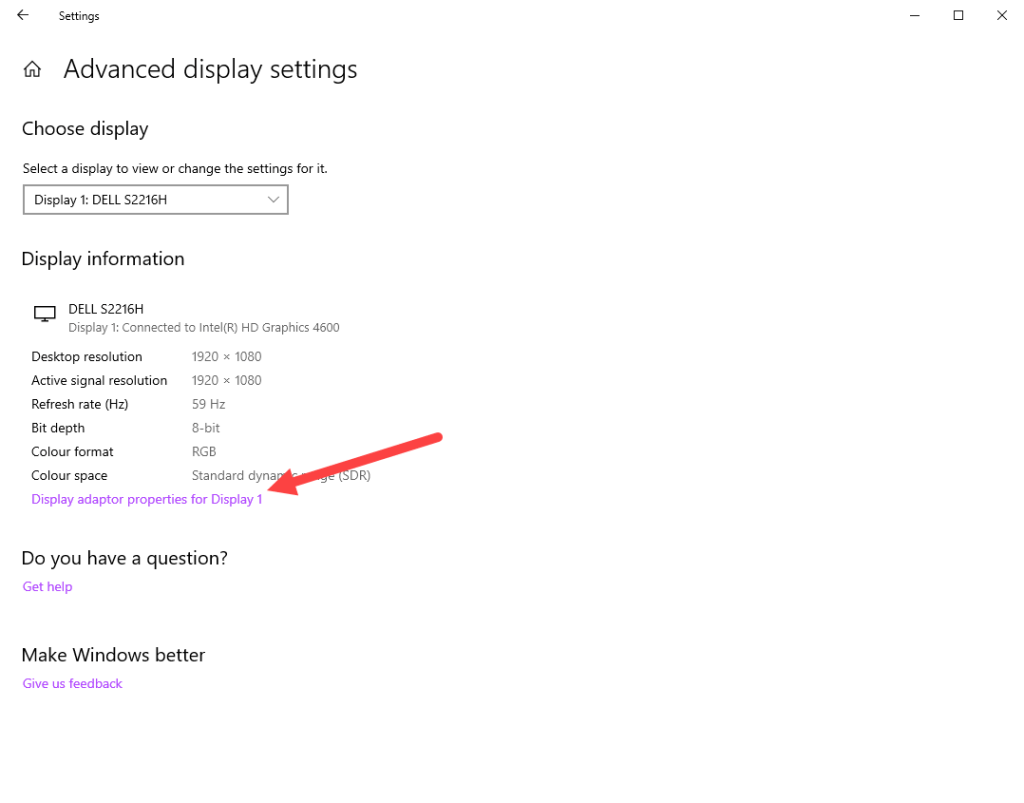
4. L'azione precedente aprirà un'altra finestra. Qui, vai alla scheda "Pannello di controllo della grafica Intel HD". Ora, fai clic sul pulsante "Proprietà grafiche" che appare in basso per aprire l'applicazione Intel.

5. Dopo aver aperto l'applicazione Intel, fare clic sull'opzione "Opzioni e supporto".

6. Ora, seleziona la casella di controllo "Disabilita" nella sezione Gestisci tasti di scelta rapida.

7. Infine, fai clic sul pulsante "Applica" per salvare le modifiche. Se viene visualizzata una finestra di conferma, fai clic sul pulsante "Sì" per continuare.
Questo è tutto. Hai disabilitato correttamente le scorciatoie da tastiera per la rotazione dello schermo in Windows 10.
Se ti piace questo articolo, dai un'occhiata a come rimappare le chiavi in Windows.